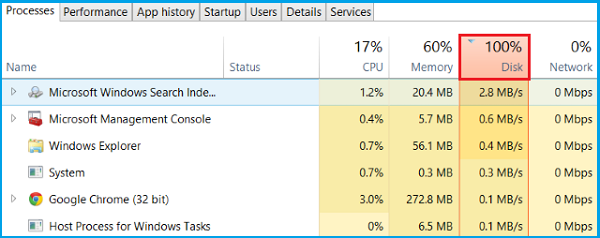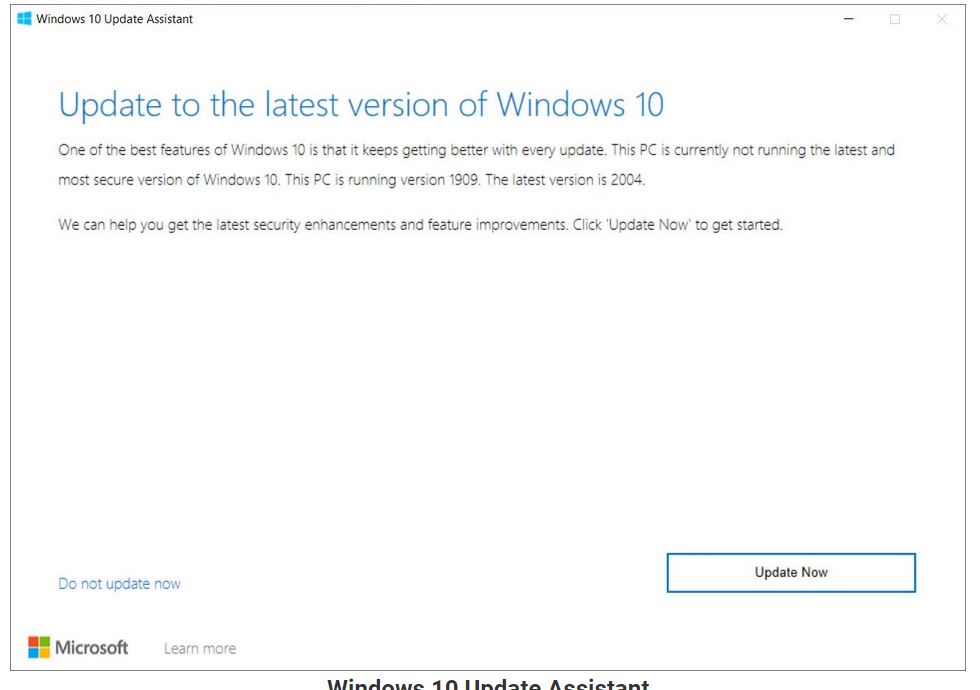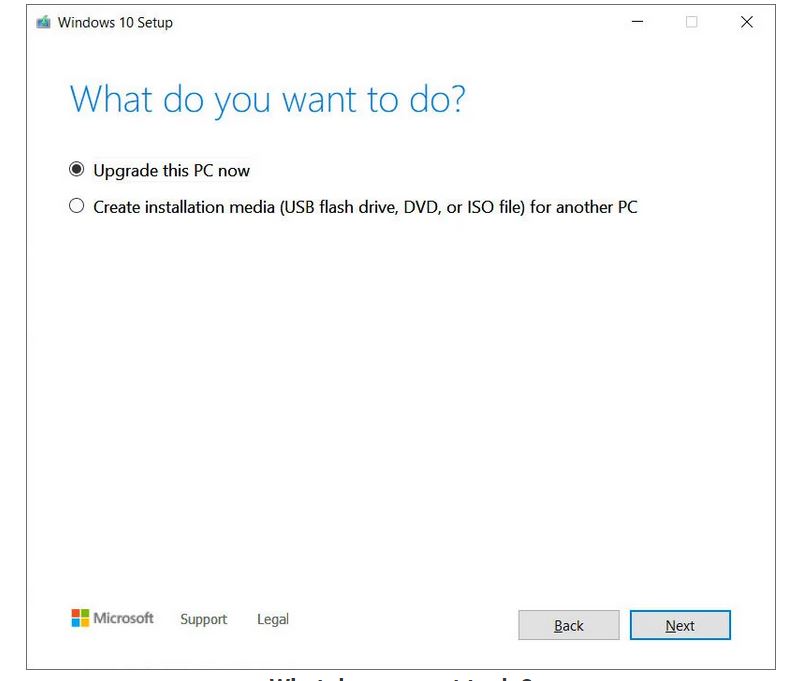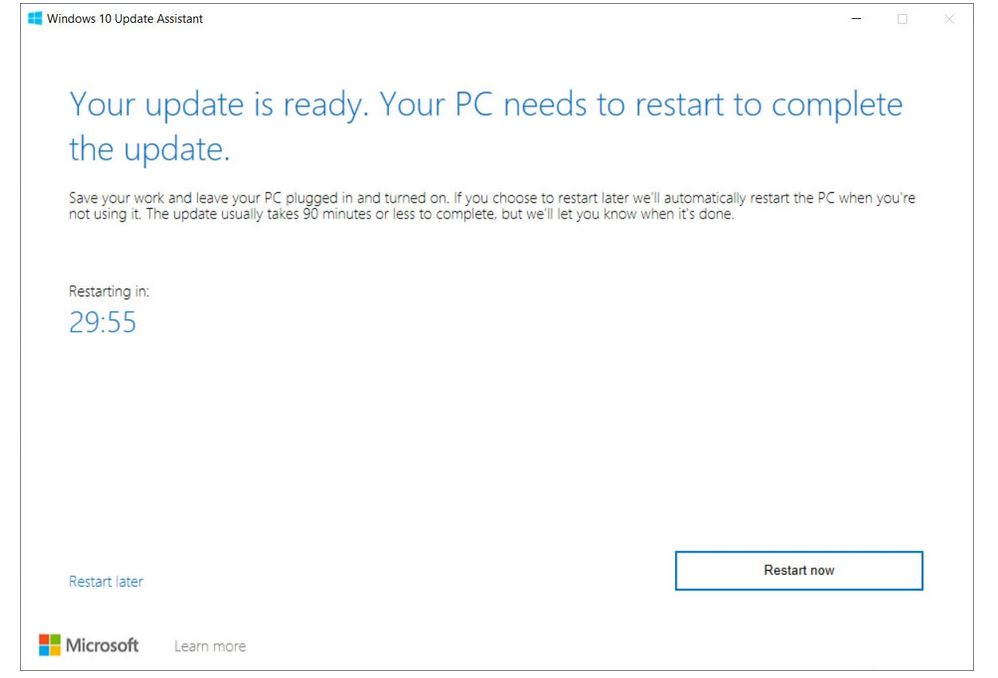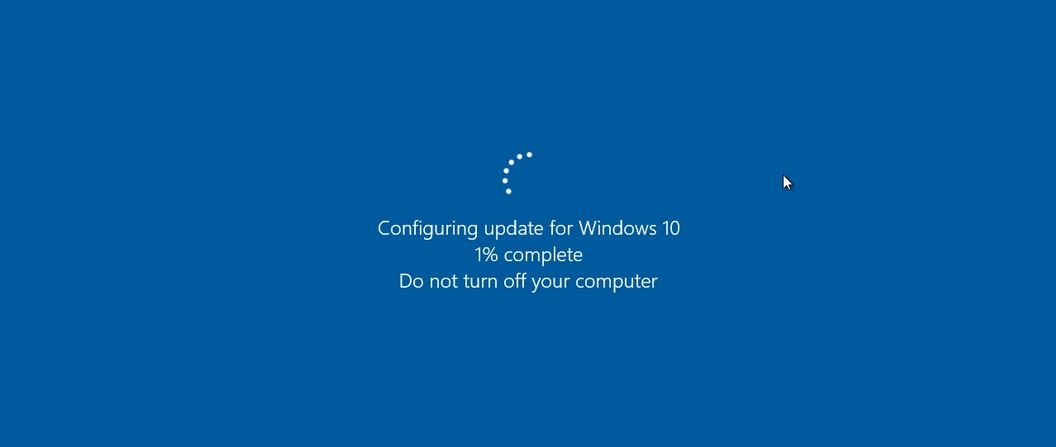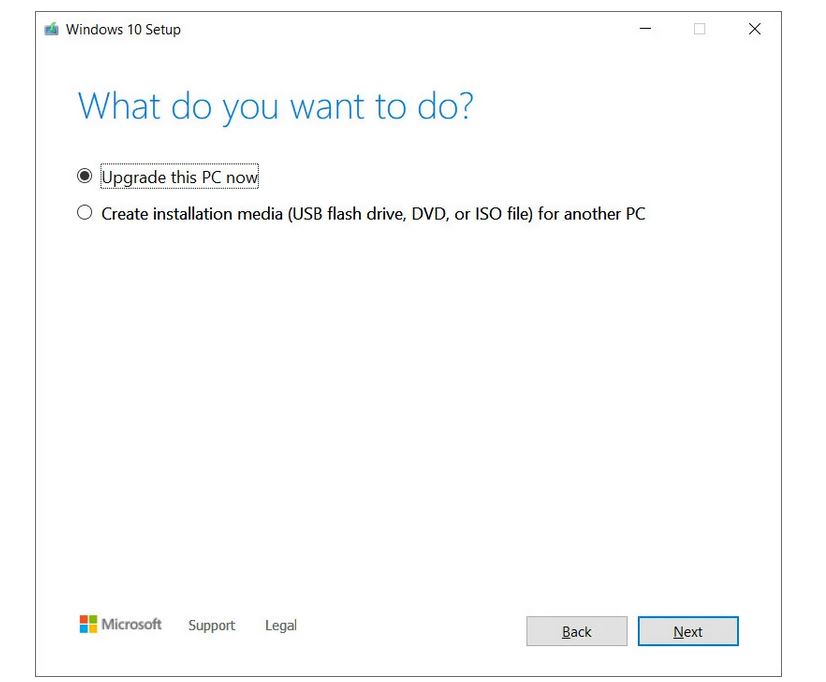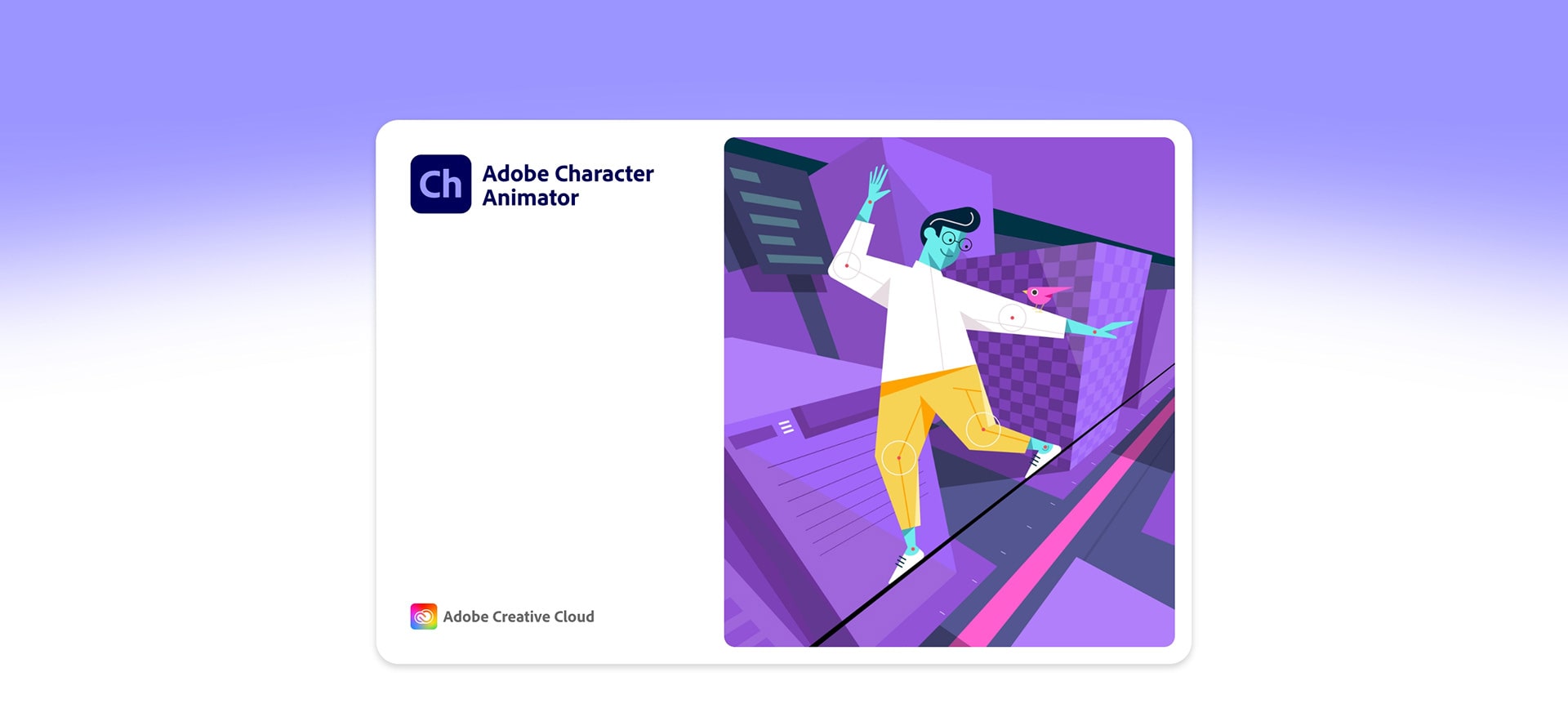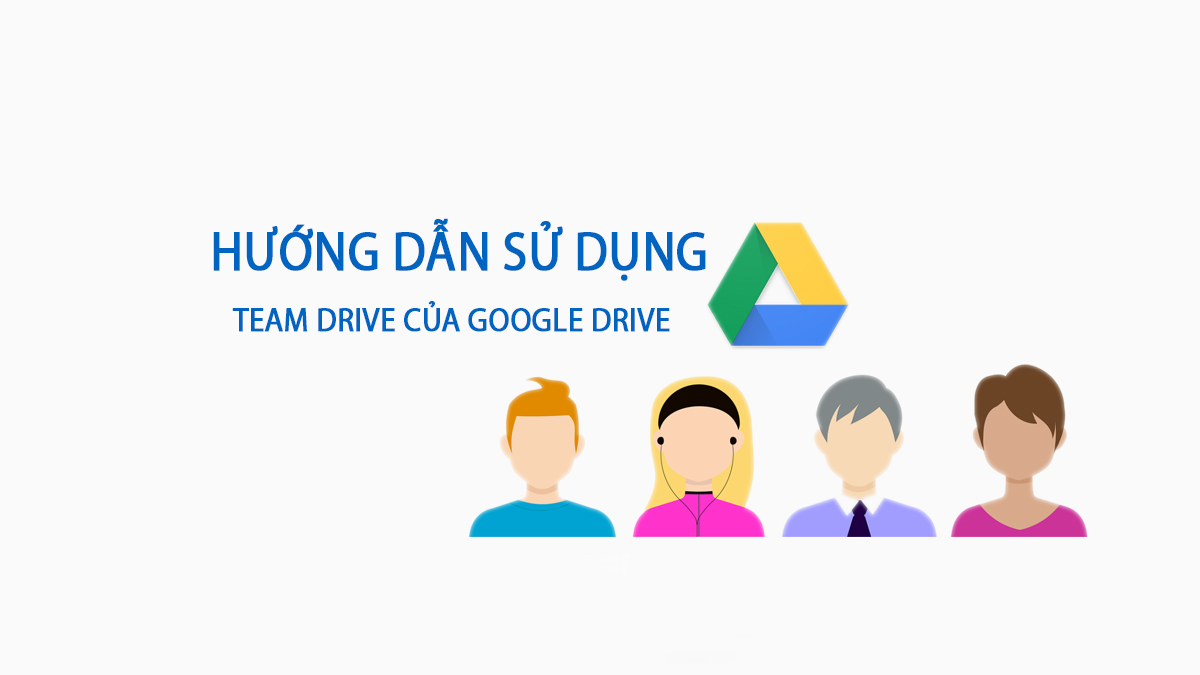Microsoft cuối cùng cũng đã tung ra phiên bản Windows 10 mới version 2004, khắc phục lỗi 100% disk muôn thở gây khó chịu cho người dùng từ rất lâu.
Lỗi 100% disk xuất hiện kể từ phiên bản Windows 8 trở lên và nó vẫn còn tồn tại cho tới Windows 10 dù đã trả qua nhiều năm phát triển. Lỗi này sẽ thường xuyên xuất hiện trên tất cả các máy dù cho có là cấu cấu hình cao hay thấp và nó sẽ khiến lỗi này khiến máy tính trở nên ì ạch hơn.
Thực tế có khá nhiều cách giải quyết lỗi này, nhưng cách nhanh nhất chính là người dùng sử dụng ổ cứng SSD để cài đặt Windows. Tuy nhiên ngay cả việc sử dụng SSD đôi khi vẫn sẽ gặp lại tình trạng lỗi này nên người dùng vẫn tha thiết cầu xin và mong chờ Microsoft khắc phục triệt để nó. Sau nhiều năm, cuối cùng Microsoft cũng đã tung ra phiên bản Windows 10 mới version 2004, khắc phục lỗi 100% disk.
Giống như các bản cập nhật trước đây, Microsoft sẽ tung ra bản cập nhật này theo từng giai đoạn và bạn có thể không thấy nó ngay lập tức trên máy của mình. Bạn có thể kiểm tra Settings > Update & Security > Windows Update để xem bản cập nhật có được liệt kê không. Nếu nó không được liệt kê, bạn thực hiện 2 cách dưới đây để update cho window nhé.
Cách 1: Sử dụng Windows 10 Upgrade Assistant
Windows 10 Update Assistant là một công cụ cho phép bạn thực hiện nâng cấp lên bản cập nhật tính năng mới nhất ngay sau khi được cài đặt.
Sử dụng Windows 10 Update Assistant cũng sẽ cảnh báo về mọi sự cố trên máy tính của bạn có thể ngăn việc cập nhật xảy ra.
Để sử dụng Windows 10 Update Assistant để cài đặt Windows 10 v2004, Cập nhật tháng 5 năm 2020, vui lòng làm theo các bước sau:
1. Truy cập trang ‘Tải xuống Windows 10‘ tại Microsoft và nhấp vào nút Cập nhật ngay để tải xuống Windows 10 Update Assistant.
2. Sau khi tệp Windows10UpTHER9252.exe được tải xuống, nhấp đúp vào tệp để khởi chạy chương trình và bạn sẽ được chào đón với trang chính hỏi có muốn cập nhật lên phiên bản Windows 10 2004 không.
Khi đã sẵn sàng, nhấp vào nút Cập nhật ngay.
3. Update Assistant sẽ kiểm tra nhanh CPU, bộ nhớ và dung lượng ổ đĩa còn trống và trạng thái nếu PC của bạn tương thích. Khi hoàn tất, nhấp vào nút Tiếp theo.
4. Bây giờ Windows 10 Update Assistant sẽ hỏi có muốn tạo phương tiện cài đặt hoặc cập nhật PC không. Bạn nên chọn ‘Nâng cấp PC này ngay bây giờ’ và sau đó nhấp vào nút Tiếp theo.
5. Bản cập nhật tháng 5 năm 2020 sẽ được tải xuống máy tính của bạn. Quá trình tải xuống có thể mất một chút thời gian, vì vậy hãy kiên nhẫn.
6. Khi hoàn tất tải xuống bản cập nhật tính năng, Windows 10 Update Assistant sẽ cho biết rằng bản cập nhật đã sẵn sàng và nhắc bạn khởi động lại Windows để cài đặt nó.
Nếu đã sẵn sàng để cài đặt bản cập nhật, nhấp vào nút Khởi động lại ngay. Bạn cũng có thể nhấp vào ‘Khởi động lại sau’ nếu chưa sẵn sàng và tự khởi động lại Windows để cài đặt bản cập nhật sau.
7. Sau khi nhấp vào nút ‘Khởi động lại ngay’, Windows sẽ khởi động lại và bắt đầu cài đặt Bản cập nhật Windows 10 tháng 5 năm 2020. Bản cập nhật tính năng bây giờ sẽ cài đặt và vì đây là bản cập nhật lớn với nhiều tính năng mới, nên sẽ mất một thời gian để hoàn thành. Hãy kiên nhẫn trong khi Windows được cập nhật.
8. Khi hoàn tất, bạn sẽ quay lại màn hình đăng nhập Windows 10, nơi có thể đăng nhập và bắt đầu thao tác các tính năng mới của Windows 10 v2004.
Nếu vì lý do nào đó, Windows 10 Update Assistant không thành công, bạn có thể dùng thử Media Creation Tool để nâng cấp lên Windows 10, phiên bản 2004.
Cách 2: Sử dụng Media Creation Tool to upgrade để nâng cấp lên Windows 10 2004
Công cụ Media Creation Tool Windows 10 là một tiện ích của Microsoft cho phép bạn tạo USB, DVD hoặc ISO có thể khởi động để cài đặt Windows 10.
Ngoài việc tạo phương tiện, công cụ cũng có thể được sử dụng để thực hiện nâng cấp tại chỗ Windows 10 lên bản cập nhật tính năng mới nhất.
Cách 3: Tải xuống Windows 10 2004 ISO để cài đặt mới
Phương pháp cuối cùng là tải xuống Windows 10 2004 ISO và ghi vào ổ USB có thể khởi động.
Ổ USB có khả năng khởi động này sẽ cho phép bạn khởi động máy tính vào thiết lập Windows 10, nơi bạn có thể thực hiện nâng cấp.
Chúc bạn thành công !